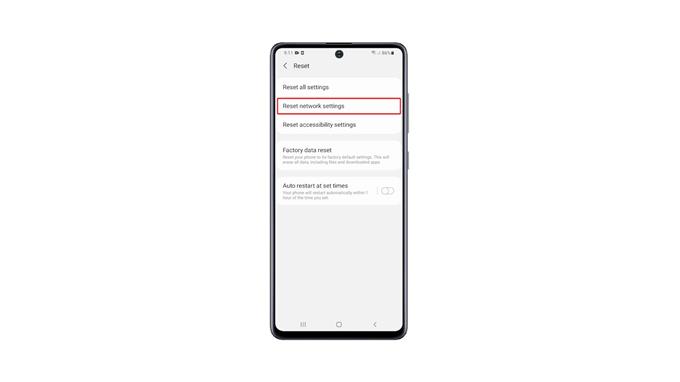Denna handledning visar dig hur du återställer nätverksinställningarna på din Samsung Galaxy A32 för att göra din internetanslutning smidigare eller åtgärda eventuella anslutningsproblem. Denna procedur är en av de mest effektiva lösningarna du kan använda för att åtgärda problem med Wi-Fi, Bluetooth eller mobildata. Läs mer om det.
Nätverksproblem kan göra att din telefon förlorar sin internetanslutning och det kan vara irriterande när de uppstår utan förvarning. Men för det mesta är dessa problem ganska små så att du kan fixa dem enkelt.
Ibland kan till och med en enkel omstart få din telefon att fungera perfekt igen. Det finns dock ett förfarande som har visat sig vara mycket effektivt för att åtgärda nätverksrelaterade problem och det är att återställa alla nätverksinställningar på din enhet.
Återställ nätverksinställningarna på Galaxy A32
Observera att när du gör detta kommer de befintliga Wi-Fi- och Bluetooth-anslutningarna att raderas i din telefon. Så du måste ansluta till nätverket igen eller para med dina Bluetooth -enheter efter att du har återställt nätverksinställningarna. Så här gör du:
1. Svep nedåt från toppen av skärmen och tryck sedan på kugghjulsikonen.
2. Bläddra hela vägen ner för att hitta General management, och när du väl hittat, tryck på den.
3. Hitta Återställ längst ned på skärmen och tryck på den.
4. Tryck på Återställ nätverksinställningar.
5. Tryck på knappen Återställ inställningar och ange ditt säkerhetslås om du uppmanas.
6. Tryck till sist på knappen Återställ för att fortsätta med återställningen av nätverksinställningarna.
När du har gjort det, låt telefonen återansluta till Wi-Fi-nätverket så att du kan ha en internetanslutning eller koppla ihop den med dina Bluetooth-enheter.
När det gäller att återställa nätverksinställningarna är det så här.
Vi hoppas att denna enkla handledningvideo kan vara till hjälp.
Stöd oss genom att prenumerera på vår YouTube -kanal. Tack för att du läser!